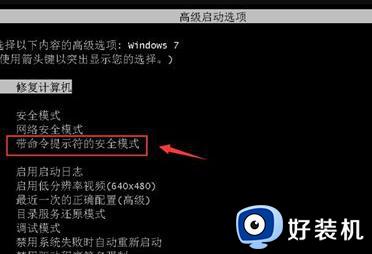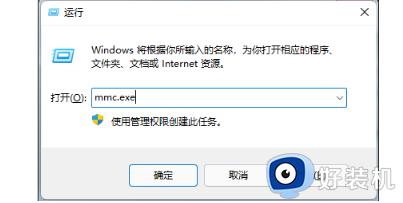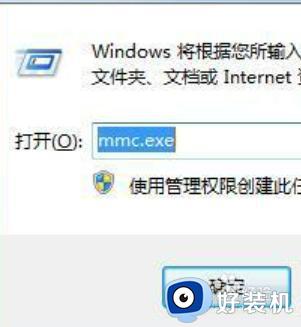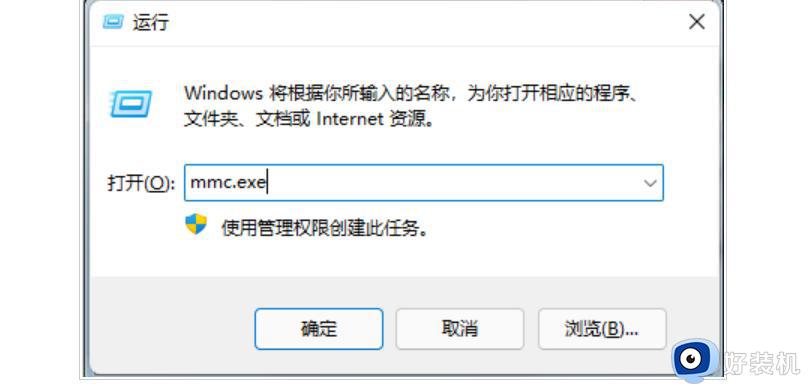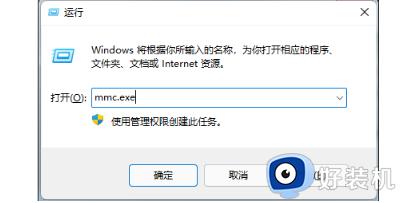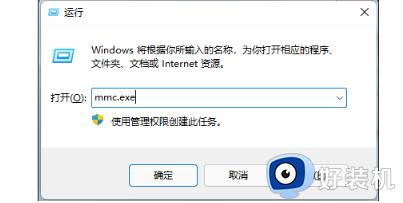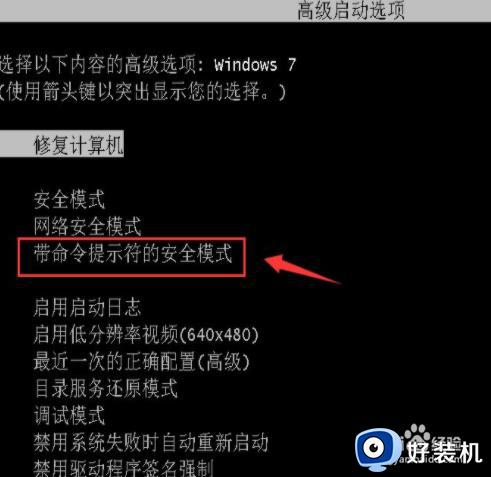window7忘记开机密码怎么办 win7电脑密码忘记了如何解决
给电脑设置登录方式是很多人都会选择的一个操作,不过有时候也会出现一些问题,特别是一些比较不常用的小伙伴可能会遇到忘记开机密码的情况,就有不少window7系统用户忘记开机密码了,该怎么办才好呢,解决方法有很多种,本文这就给大家介绍一下win7电脑密码忘记了的详细解决方法。

方法一:通用设置
在开机时,可以进入用户密码输入页面。然后,使用快捷键 Ctrl+Alt+Delete 打开一个输入框。输入 "administer",按回车键即可登录系统!
方法二:若是使用第一种方法之后发现依旧需要密码
1、开机时按下F8键可进入安全模式;
2、在打开的窗口中选择拥有命令行的安全模式;
3、点击“Administrator”,出现“CommandPrompt”设置界面;
4、使用命令添加新账户:netuser asd/add;
5、输入命令,将新建账户设置为管理员:netlocalgroup administrators asd/add。完成后按回车键;
6、重启电脑,选择asd进入系统;
7、进入系统后,在开始菜单中打开控制面板,点击用户帐号中的忘记密码的用户,并选中删除密码即可。
方法三:
1、按下“win+R”快捷键打开运行窗口,输入mmc.exe并点击“确认”;
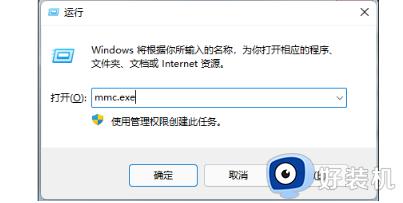
2、在新窗口中,点击“文件”选项中的“添加/删除管理单元”;
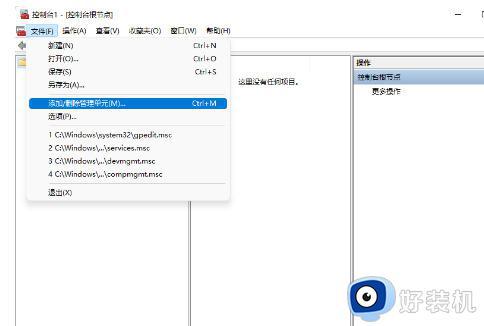
3、打开“本地用户和组”并点击“添加”、“完成”按钮,最后点击“确定”保存;
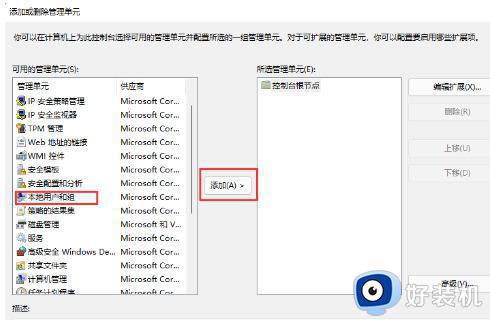
4、在本地用户和组选项中打开用户文件夹,右键单击并选择“设置密码”选项即可设置新密码,无需原始密码。
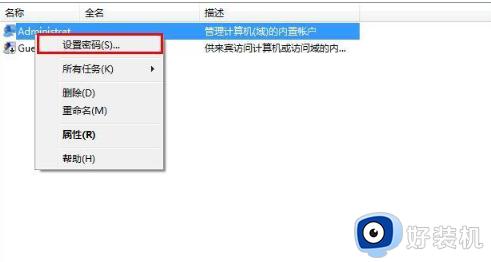
方法四:忘记密码,无法打开系统
1、使用PE盘启动电脑;
2、打开PE界面并进入C:WindowsSystem32目录;
3、设置Magnify.exe和cmd.exe的所有者为administrators;
4、将Magnify.exe和cmd.exe的administrators用户权限设置为完全控制;
5、将Magnify.exe重命名为Magnify.exe1;
6、将cmd.exe重命名为Magnify.exe。
方法五:只是需要更改密码
1、重新启动Windows 7系统;
2、启用放大镜;
3、使用命令netuser查看用户名,然后输入“netuser用户名新密码”即可更改密码。如果需要激活管理员账户,则需输入命令“netuseradministrator/active:yes”。
关于window7忘记开机密码的几种解决方法就给大家介绍到这里了,有遇到一样情况的话可以参考上面的方法步骤来进行解决吧。